Windows操作系统的高级应用
- 格式:ppt
- 大小:1.81 MB
- 文档页数:51
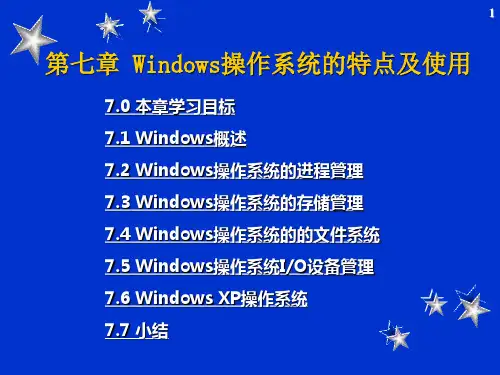
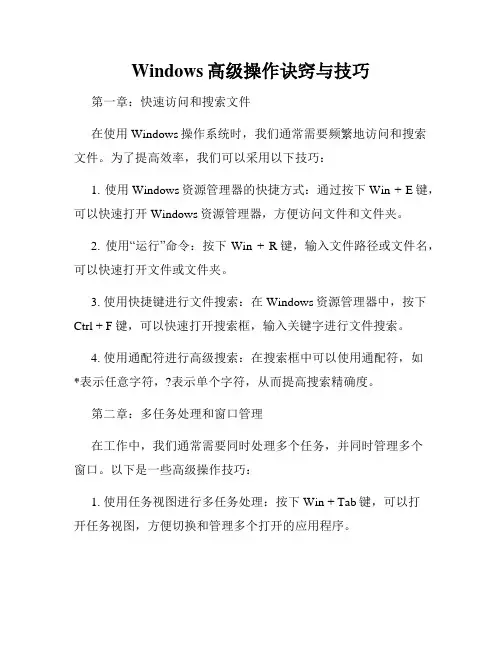
Windows高级操作诀窍与技巧第一章:快速访问和搜索文件在使用Windows操作系统时,我们通常需要频繁地访问和搜索文件。
为了提高效率,我们可以采用以下技巧:1. 使用Windows资源管理器的快捷方式:通过按下Win + E键,可以快速打开Windows资源管理器,方便访问文件和文件夹。
2. 使用“运行”命令:按下Win + R键,输入文件路径或文件名,可以快速打开文件或文件夹。
3. 使用快捷键进行文件搜索:在Windows资源管理器中,按下Ctrl + F键,可以快速打开搜索框,输入关键字进行文件搜索。
4. 使用通配符进行高级搜索:在搜索框中可以使用通配符,如*表示任意字符,?表示单个字符,从而提高搜索精确度。
第二章:多任务处理和窗口管理在工作中,我们通常需要同时处理多个任务,并同时管理多个窗口。
以下是一些高级操作技巧:1. 使用任务视图进行多任务处理:按下Win + Tab键,可以打开任务视图,方便切换和管理多个打开的应用程序。
2. 使用窗口管理快捷键:按下Alt + Tab键,可以快速切换活动窗口;按下Win + 箭头键,可以将窗口最大化、最小化或对齐到屏幕的一侧。
3. 使用虚拟桌面提高效率:按下Win + Ctrl + D键,可以创建新的虚拟桌面;按下Win + Ctrl + 左/右箭头键,可以在虚拟桌面之间进行切换。
第三章:高级文件管理Windows操作系统提供了丰富的文件管理功能,通过掌握一些高级操作技巧,可以更好地管理文件和文件夹:1. 使用文件资源管理器的“快速访问”:在Windows资源管理器的侧边栏中,可以将常用的文件夹添加到“快速访问”中,方便快速访问。
2. 使用文件资源管理器的“库”功能:通过创建自定义库,将多个文件夹整合成一个库,方便统一管理和访问文件。
3. 使用文件资源管理器的“详细信息”视图:在文件资源管理器中,选择“详细信息”视图,可以查看文件的各种属性信息,并进行自定义排序和筛选。
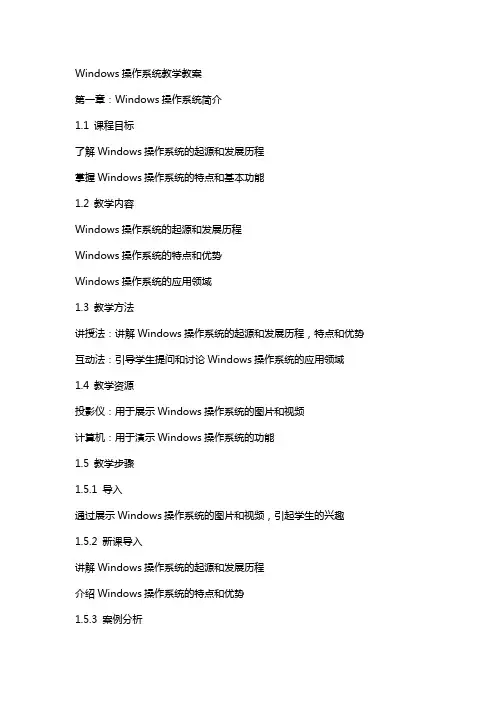
Windows操作系统教学教案第一章:Windows操作系统简介1.1 课程目标了解Windows操作系统的起源和发展历程掌握Windows操作系统的特点和基本功能1.2 教学内容Windows操作系统的起源和发展历程Windows操作系统的特点和优势Windows操作系统的应用领域1.3 教学方法讲授法:讲解Windows操作系统的起源和发展历程,特点和优势互动法:引导学生提问和讨论Windows操作系统的应用领域1.4 教学资源投影仪:用于展示Windows操作系统的图片和视频计算机:用于演示Windows操作系统的功能1.5 教学步骤1.5.1 导入通过展示Windows操作系统的图片和视频,引起学生的兴趣1.5.2 新课导入讲解Windows操作系统的起源和发展历程介绍Windows操作系统的特点和优势1.5.3 案例分析通过实例展示Windows操作系统的应用领域1.5.4 学生实践引导学生亲自操作计算机,体验Windows操作系统的功能鼓励学生提问和讨论,解答学生的疑问第二章:Windows操作系统的安装与启动2.1 课程目标学会Windows操作系统的安装方法和步骤熟悉Windows操作系统的启动和退出过程2.2 教学内容Windows操作系统的安装方法和步骤Windows操作系统的启动和退出过程2.3 教学方法演示法:演示Windows操作系统的安装方法和步骤指导法:引导学生操作计算机,安装Windows操作系统2.4 教学资源计算机:用于演示Windows操作系统的安装过程投影仪:用于展示Windows操作系统的安装步骤2.5 教学步骤2.5.1 导入通过展示Windows操作系统的启动过程,引起学生的兴趣2.5.2 新课导入讲解Windows操作系统的安装方法和步骤介绍Windows操作系统的启动和退出过程2.5.3 演示与讲解演示Windows操作系统的安装过程讲解安装步骤和注意事项2.5.4 学生实践引导学生亲自操作计算机,安装Windows操作系统鼓励学生提问和讨论,解答学生的疑问第三章:Windows操作系统的界面与基本操作3.1 课程目标熟悉Windows操作系统的界面布局掌握Windows操作系统的基本操作方法3.2 教学内容Windows操作系统的界面布局Windows操作系统的基本操作方法3.3 教学方法演示法:演示Windows操作系统的界面布局和基本操作指导法:引导学生操作计算机,掌握基本操作方法3.4 教学资源计算机:用于演示Windows操作系统的界面和操作投影仪:用于展示Windows操作系统的界面和操作步骤3.5 教学步骤3.5.1 导入通过展示Windows操作系统的界面,引起学生的兴趣3.5.2 新课导入讲解Windows操作系统的界面布局介绍Windows操作系统的基本操作方法3.5.3 演示与讲解演示Windows操作系统的界面布局和基本操作讲解操作步骤和注意事项3.5.4 学生实践引导学生亲自操作计算机,熟悉Windows操作系统的界面和基本操作鼓励学生提问和讨论,解答学生的疑问第四章:Windows操作系统的高级功能4.1 课程目标了解Windows操作系统的高级功能学会使用Windows操作系统的高级功能4.2 教学内容Windows操作系统的高级功能Windows操作系统高级功能的应用4.3 教学方法演示法:演示Windows操作系统的高级功能指导法:引导学生操作计算机,使用高级功能4.4 教学资源计算机:用于演示Windows操作系统的高级功能投影仪:用于展示Windows操作系统的高级功能步骤4.5 教学步骤4.5.1 导入通过展示Windows操作系统的高级功能,引起学生的兴趣4.5.2 新课导入讲解Windows操作系统的高级功能介绍Windows操作系统高级功能的应用4.5.3 演示与讲解演示Windows操作系统的高级功能讲解操作步骤第六章:文件管理6.1 课程目标学会在Windows操作系统中进行文件管理熟悉文件夹和文件的基本操作6.2 教学内容文件管理的基本概念文件夹和文件的基本操作6.3 教学方法演示法:演示文件夹和文件的基本操作指导法:引导学生操作计算机,进行文件管理6.4 教学资源计算机:用于演示文件管理操作投影仪:用于展示文件管理步骤6.5 教学步骤6.5.1 导入通过展示文件夹和文件,引起学生的兴趣6.5.2 新课导入讲解文件管理的基本概念介绍文件夹和文件的基本操作6.5.3 演示与讲解演示文件夹和文件的基本操作讲解操作步骤和注意事项6.5.4 学生实践引导学生亲自操作计算机,进行文件管理鼓励学生提问和讨论,解答学生的疑问第七章:应用程序的使用7.1 课程目标学会在Windows操作系统中使用应用程序熟悉常用应用程序的基本操作7.2 教学内容应用程序的基本概念常用应用程序的基本操作7.3 教学方法演示法:演示常用应用程序的操作指导法:引导学生操作计算机,使用应用程序7.4 教学资源计算机:用于演示应用程序操作投影仪:用于展示应用程序步骤7.5 教学步骤7.5.1 导入通过展示常用应用程序,引起学生的兴趣7.5.2 新课导入讲解应用程序的基本概念介绍常用应用程序的基本操作7.5.3 演示与讲解演示常用应用程序的操作讲解操作步骤和注意事项7.5.4 学生实践引导学生亲自操作计算机,使用应用程序鼓励学生提问和讨论,解答学生的疑问第八章:系统设置与优化8.1 课程目标学会在Windows操作系统中进行系统设置熟悉系统优化方法8.2 教学内容系统设置的基本概念系统优化的方法和技巧8.3 教学方法演示法:演示系统设置和优化的方法指导法:引导学生操作计算机,进行系统设置和优化8.4 教学资源计算机:用于演示系统设置和优化操作投影仪:用于展示系统设置和优化步骤8.5 教学步骤8.5.1 导入通过展示系统设置和优化,引起学生的兴趣8.5.2 新课导入讲解系统设置的基本概念介绍系统优化的方法和技巧8.5.3 演示与讲解演示系统设置和优化的方法讲解操作步骤和注意事项8.5.4 学生实践引导学生亲自操作计算机,进行系统设置和优化鼓励学生提问和讨论,解答学生的疑问第九章:网络安全与维护9.1 课程目标了解Windows操作系统的网络安全知识学会维护Windows操作系统的安全9.2 教学内容网络安全的基本概念Windows操作系统的安全维护方法9.3 教学方法讲授法:讲解网络安全的基本概念演示法:演示Windows操作系统的安全维护方法9.4 教学资源计算机:用于演示网络安全维护操作投影仪:用于展示网络安全维护步骤9.5 教学步骤9.5.1 导入通过展示网络安全问题,引起学生的兴趣9.5.2 新课导入讲解网络安全的基本概念介绍Windows操作系统的安全维护方法9.5.3 演示与讲解演示Windows操作系统的安全维护方法讲解操作步骤和注意事项9.5.4 学生实践引导学生亲自操作计算机,进行网络安全维护鼓励学生提问和讨论,解答学生的疑问第十章:Windows操作系统的故障排除10.1重点和难点解析1. 第一章至第四章中关于Windows操作系统的起源、发展、特点、安装、启动和界面的内容是基础知识的介绍,对于学生来说是陌生的,需要重点关注。
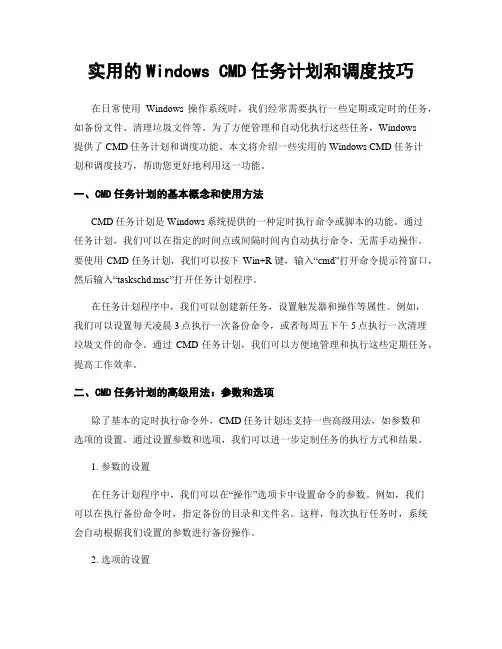
实用的Windows CMD任务计划和调度技巧在日常使用Windows操作系统时,我们经常需要执行一些定期或定时的任务,如备份文件、清理垃圾文件等。
为了方便管理和自动化执行这些任务,Windows提供了CMD任务计划和调度功能。
本文将介绍一些实用的Windows CMD任务计划和调度技巧,帮助您更好地利用这一功能。
一、CMD任务计划的基本概念和使用方法CMD任务计划是Windows系统提供的一种定时执行命令或脚本的功能。
通过任务计划,我们可以在指定的时间点或间隔时间内自动执行命令,无需手动操作。
要使用CMD任务计划,我们可以按下Win+R键,输入“cmd”打开命令提示符窗口,然后输入“taskschd.msc”打开任务计划程序。
在任务计划程序中,我们可以创建新任务,设置触发器和操作等属性。
例如,我们可以设置每天凌晨3点执行一次备份命令,或者每周五下午5点执行一次清理垃圾文件的命令。
通过CMD任务计划,我们可以方便地管理和执行这些定期任务,提高工作效率。
二、CMD任务计划的高级用法:参数和选项除了基本的定时执行命令外,CMD任务计划还支持一些高级用法,如参数和选项的设置。
通过设置参数和选项,我们可以进一步定制任务的执行方式和结果。
1. 参数的设置在任务计划程序中,我们可以在“操作”选项卡中设置命令的参数。
例如,我们可以在执行备份命令时,指定备份的目录和文件名。
这样,每次执行任务时,系统会自动根据我们设置的参数进行备份操作。
2. 选项的设置在任务计划程序中,我们还可以在“条件”和“设置”选项卡中设置任务的选项。
例如,我们可以设置任务只在计算机处于空闲状态时执行,或者设置任务在错过计划执行时间后立即执行。
通过设置选项,我们可以更好地控制任务的执行方式,使其更加灵活和智能。
三、CMD任务计划的实际应用案例CMD任务计划不仅可以用于日常的备份和清理任务,还可以应用于其他实际场景。
下面,我们将介绍两个实际应用案例,帮助您更好地理解和应用CMD任务计划。

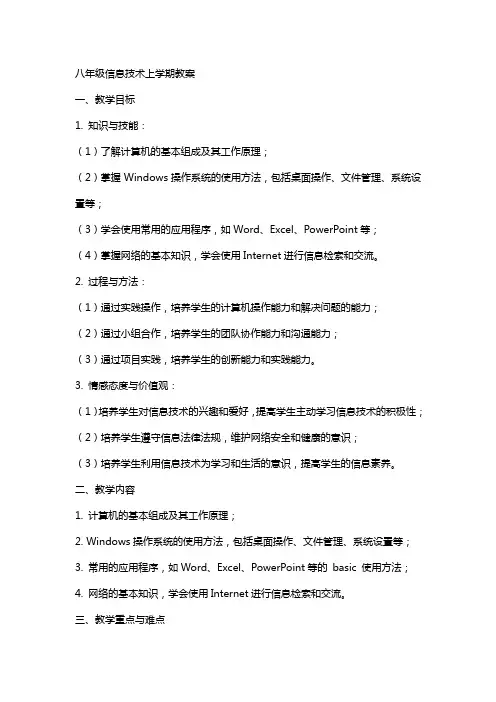
八年级信息技术上学期教案一、教学目标1. 知识与技能:(1)了解计算机的基本组成及其工作原理;(2)掌握Windows操作系统的使用方法,包括桌面操作、文件管理、系统设置等;(3)学会使用常用的应用程序,如Word、Excel、PowerPoint等;(4)掌握网络的基本知识,学会使用Internet进行信息检索和交流。
2. 过程与方法:(1)通过实践操作,培养学生的计算机操作能力和解决问题的能力;(2)通过小组合作,培养学生的团队协作能力和沟通能力;(3)通过项目实践,培养学生的创新能力和实践能力。
3. 情感态度与价值观:(1)培养学生对信息技术的兴趣和爱好,提高学生主动学习信息技术的积极性;(2)培养学生遵守信息法律法规,维护网络安全和健康的意识;(3)培养学生利用信息技术为学习和生活的意识,提高学生的信息素养。
二、教学内容1. 计算机的基本组成及其工作原理;2. Windows操作系统的使用方法,包括桌面操作、文件管理、系统设置等;3. 常用的应用程序,如Word、Excel、PowerPoint等的basic 使用方法;4. 网络的基本知识,学会使用Internet进行信息检索和交流。
三、教学重点与难点1. 教学重点:(1)计算机的基本组成及其工作原理;(2)Windows操作系统的使用方法;(3)常用的应用程序的基本使用方法;(4)网络的基本知识,学会使用Internet进行信息检索和交流。
2. 教学难点:(1)计算机的基本组成及其工作原理;(2)Windows操作系统的高级应用;(3)网络的深入应用,如网络编程、网络安全等。
四、教学方法与手段1. 教学方法:(1)采用讲授法,讲解计算机的基本组成、工作原理、操作系统的使用方法等基本知识;(2)采用实践操作法,让学生亲自动手操作,掌握计算机的基本操作技能;(3)采用小组合作法,培养学生的团队协作能力和沟通能力;(4)采用项目实践法,培养学生的创新能力和实践能力。
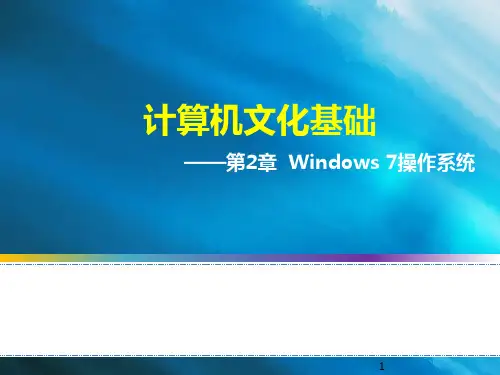

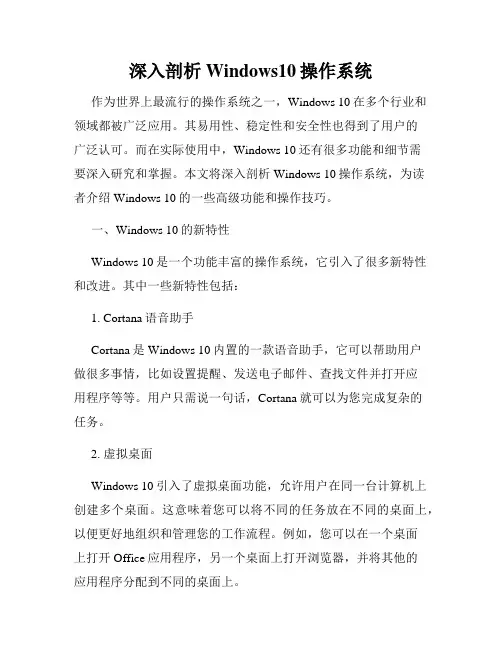
深入剖析Windows10操作系统作为世界上最流行的操作系统之一,Windows 10在多个行业和领域都被广泛应用。
其易用性、稳定性和安全性也得到了用户的广泛认可。
而在实际使用中,Windows 10还有很多功能和细节需要深入研究和掌握。
本文将深入剖析Windows 10操作系统,为读者介绍Windows 10的一些高级功能和操作技巧。
一、Windows 10的新特性Windows 10是一个功能丰富的操作系统,它引入了很多新特性和改进。
其中一些新特性包括:1. Cortana语音助手Cortana是Windows 10内置的一款语音助手,它可以帮助用户做很多事情,比如设置提醒、发送电子邮件、查找文件并打开应用程序等等。
用户只需说一句话,Cortana就可以为您完成复杂的任务。
2. 虚拟桌面Windows 10引入了虚拟桌面功能,允许用户在同一台计算机上创建多个桌面。
这意味着您可以将不同的任务放在不同的桌面上,以便更好地组织和管理您的工作流程。
例如,您可以在一个桌面上打开Office应用程序,另一个桌面上打开浏览器,并将其他的应用程序分配到不同的桌面上。
3. Microsoft Edge浏览器Microsoft Edge是Windows 10内置的一款新浏览器。
它与Internet Explorer不同,可以在同一屏幕上显示多个网页,并具有更快的速度和更好的安全性。
4. 统一的通知中心Windows 10引入了一个全新的通知中心,它允许用户查看所有应用程序的通知,包括邮件、消息、日历提醒和其他系统通知。
用户可以根据自己的需求定制通知中心,以便让系统能够更好地满足自己的需求。
二、Windows 10的高级功能和操作技巧除了上述新特性外,Windows 10还有许多高级功能和操作技巧,让用户能够更好地利用这个操作系统。
1. 隐藏任务栏在Windows 10中,用户可以隐藏任务栏,以获得更多的可用空间。

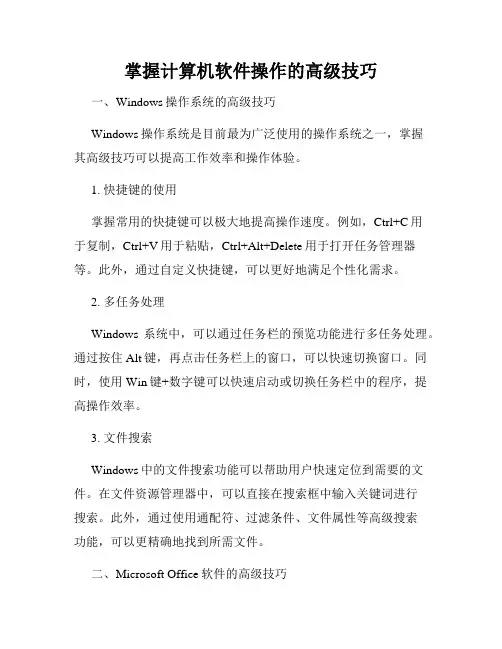
掌握计算机软件操作的高级技巧一、Windows操作系统的高级技巧Windows操作系统是目前最为广泛使用的操作系统之一,掌握其高级技巧可以提高工作效率和操作体验。
1. 快捷键的使用掌握常用的快捷键可以极大地提高操作速度。
例如,Ctrl+C用于复制,Ctrl+V用于粘贴,Ctrl+Alt+Delete用于打开任务管理器等。
此外,通过自定义快捷键,可以更好地满足个性化需求。
2. 多任务处理Windows系统中,可以通过任务栏的预览功能进行多任务处理。
通过按住Alt键,再点击任务栏上的窗口,可以快速切换窗口。
同时,使用Win键+数字键可以快速启动或切换任务栏中的程序,提高操作效率。
3. 文件搜索Windows中的文件搜索功能可以帮助用户快速定位到需要的文件。
在文件资源管理器中,可以直接在搜索框中输入关键词进行搜索。
此外,通过使用通配符、过滤条件、文件属性等高级搜索功能,可以更精确地找到所需文件。
二、Microsoft Office软件的高级技巧Microsoft Office软件是办公场景中最常用的软件套装,熟练掌握其高级技巧可以提高工作效率和专业水平。
1. Word文档处理技巧在Word中,使用样式功能可以统一格式并提高文档的可读性和一致性。
用户可以根据自己的需求自定义样式,并在文档中快速应用。
此外,使用分节功能可以实现不同页码格式、页眉页脚样式等高级处理。
2. Excel数据分析技巧Excel中的数据分析功能可以帮助用户轻松处理大量数据。
通过筛选、排序、自动填充等高级功能,可以更高效地处理数据。
此外,使用公式和函数可以实现复杂的计算,并通过图表功能对数据进行可视化展示。
3. PowerPoint演示技巧在PowerPoint中,使用母版功能可以快速创建幻灯片的格式和布局。
通过设计模板、自定义动画和切换效果,可以为演示文稿增添专业性和吸引力。
此外,使用快速生成幻灯片、屏幕演示等功能可以提高制作幻灯片的效率。
计算机高级应用WIN10全套课件1. 课程简介本课程是针对对计算机高级应用感兴趣的学生设计的,主要围绕Windows 10操作系统展开。
课程内容涵盖了Windows 10的基础知识、高级技巧和实践应用等方面。
通过学习本课程,学生可以全面了解和掌握Windows 10操作系统的使用技巧,提高计算机应用能力。
2. 课程大纲2.1 Windows 10入门•Windows 10介绍•Windows 10系统要求•Windows 10安装和升级2.2 Windows 10基础操作•Windows 10桌面布局•键盘和鼠标操作•文件和文件夹管理•窗口操作和任务栏2.3 Windows 10高级技巧•系统设置和个性化•快捷键使用技巧•系统搜索和文件索引技巧•任务管理和性能优化2.4 Windows 10应用程序•常用内置应用介绍和使用技巧•Office办公套件的使用•网络和浏览器的使用2.5 Windows 10实践应用•多媒体应用和娱乐•软件安装和卸载•网络应用和远程控制3. 学习方法3.1 在线视频学习课程提供配套的在线视频教学,学生可以根据自己的时间安排自由选择观看课程视频。
3.2 实践操作每个章节都配备了相应的实践操作指导,学生可以通过实际操作来巩固所学知识。
3.3 课后作业每个章节都有相应的课后作业,学生可以通过完成作业来检验自己的学习效果。
4. 考核方式本课程的考核方式包括平时作业和期末实践考核。
平时作业占总成绩的50%,期末实践考核占总成绩的50%。
5. 参考资料•《Windows 10操作手册》•《Windows 10高级应用技巧》•《Windows 10实用指南》6. 授课教师本课由计算机学院的专业教师授课,具有丰富的教学经验和实践经验。
7. 结束语通过学习计算机高级应用WIN10课程,学生将能够熟练掌握Windows 10操作系统的使用技巧和高级应用技巧,提高自己的计算机应用能力,为今后的工作和学习奠定坚实基础。
大学计算机基础第六版教学设计前言计算机技术是当今社会中不可或缺的一部分。
大学计算机基础是一门非常重要的课程,对学生的未来职业道路有很大的影响。
因此,教学设计是非常关键的,本文将为您介绍大学计算机基础第六版的教学设计。
教学目标本课程的教学目标是让学生掌握计算机的基本概念、操作及使用,以及计算机应用软件方面的基本应用和操作。
具体的教学目标包括:1.掌握计算机系统的基本组成和工作原理;2.掌握计算机系统的基本操作,包括Windows操作系统、Word、Excel等办公软件的基本操作;3.掌握计算机网络的基本概念和网络设备的使用;4.掌握计算机编程的基本方法和流程;5.提高学生计算机应用的能力;6.培养学生的计算思维能力和计算机素养。
教学内容根据教学目标,本课程教学内容可以分为以下几个部分:第一部分:计算机基础知识1.计算机的概念和基本组成2.计算机的工作原理3.计算机的性能指标和评价标准第二部分:Windows操作系统1.Windows操作系统的基本操作2.Windows操作系统的常见应用程序3.Windows操作系统的高级应用程序第三部分:办公软件1.Word文本编辑2.Excel电子表格3.PowerPoint演示文稿第四部分:计算机网络1.计算机网络的概念和组成2.计算机网络的分类和拓扑结构3.计算机网络的传输媒介和通信协议第五部分:计算机编程基础1.计算机编程基础知识2.编程语言3.编译器和集成开发环境第六部分:计算机应用1.应用软件的安装和使用2.数据库软件的基本概念和使用方法3.计算机辅助设计软件教学方法在教学过程中,将采用多种多样的教学方法,以适应不同学生的学习需求。
其中包括:1.讲授法2.课堂互动法3.实践教学法4.合作学习法5.同步辅导法教学评价教学评价是本门课程教学质量的一个重要的评判标准,我们将采用多种方法进行教学评价:1.期中和期末考试2.平时作业3.课堂发言和参与度4.项目实践成果5.学生问卷调查教学资源在本门课程教学过程中,为了更好地服务学生,我们将提供以下教学资源:1.课程教材:大学计算机基础第六版2.课程PPT3.教学视频4.实验平台5.计算机教室和实验室小结本文介绍了大学计算机基础第六版的教学设计,包括教学目标、教学内容、教学方法、教学评价和教学资源。
Windows10高级设置教程Windows 10高级设置教程第一章:开始菜单和任务栏的高级设置Windows 10的开始菜单和任务栏是操作系统中最常用的功能之一。
在这一章节中,我将介绍一些Windows 10高级设置,以帮助您个性化和优化您的开始菜单和任务栏。
1.1 开始菜单的自定义布局和图标大小调整Windows 10允许您自定义开始菜单的布局和图标的大小。
右键单击任务栏上的开始按钮,选择“设置”。
在“开始”选项卡中,您可以选择使用全屏的开始菜单,或者使用经典的开始菜单。
您还可以调整磁贴的大小,并选择在开始菜单中显示的图标。
1.2 任务栏的位置和透明度调整如果您喜欢将任务栏置于屏幕的顶部、底部或侧边,可以在“任务栏”选项卡中进行设置。
此外,您还可以调整任务栏的透明度,以使其与您的桌面背景更加融合。
1.3 快速启动功能的使用在任务栏上,您可以将常用的应用程序和文件固定到快速启动栏上,以便快速访问。
右键单击应用程序或文件,选择“固定到任务栏”。
这样,您就可以通过单击任务栏上的图标打开它们。
第二章:桌面和文件资源管理器的高级设置桌面和文件资源管理器是Windows 10中用于访问和管理文件和文件夹的主要工具。
在这一章节中,我将介绍如何通过高级设置来个性化和优化您的桌面和文件资源管理器。
2.1 桌面背景和主题设置您可以自定义桌面的背景图像和颜色。
右键单击桌面上的空白区域,选择“个性化”。
在“背景”选项卡中,您可以选择使用Windows提供的预设背景图像,或者设置您自己的图片作为背景。
您还可以选择不同的主题,以改变整个桌面的外观。
2.2 文件资源管理器的布局和显示设置在文件资源管理器中,您可以调整文件夹的显示方式和布局。
在资源管理器中,选择“视图”选项卡,然后选择“选项”。
在“视图”选项卡中,您可以调整文件和文件夹的显示方式,例如大图标、小图标、列表、详细信息等。
您还可以自定义每个文件夹的布局和排序方式。
人教版初中信息技术教案全集第一章:计算机基础知识一、教学目标1. 让学生了解计算机的发展历程,理解计算机的特点和应用领域。
2. 让学生掌握计算机的基本组成原理,包括硬件和软件。
3. 让学生学会使用键盘和鼠标,掌握基本的操作方法。
二、教学内容1. 计算机的发展历程及其特点2. 计算机的组成原理:硬件和软件3. 键盘和鼠标的使用方法三、教学重点与难点1. 重点:计算机的发展历程,计算机的组成原理,键盘和鼠标的使用方法。
2. 难点:计算机的组成原理,键盘和鼠标的高级操作。
四、教学方法与手段1. 采用讲授法,讲解计算机的发展历程,组成原理等知识。
2. 采用实践法,让学生动手操作键盘和鼠标,掌握使用方法。
五、教学步骤1. 讲解计算机的发展历程,引导学生了解计算机的历史和现状。
2. 讲解计算机的组成原理,让学生理解硬件和软件的概念。
3. 演示键盘和鼠标的使用方法,让学生跟随操作。
4. 进行键盘和鼠标的实践操作,让学生巩固所学知识。
第二章:操作系统及其应用一、教学目标1. 让学生了解操作系统的概念和作用,理解不同类型的操作系统。
2. 让学生掌握Windows操作系统的常用功能和基本操作。
3. 让学生学会使用Windows操作系统进行文件管理。
二、教学内容1. 操作系统的概念和作用2. 不同类型的操作系统3. Windows操作系统的常用功能和基本操作4. Windows操作系统的文件管理三、教学重点与难点1. 重点:操作系统的概念和作用,Windows操作系统的常用功能和基本操作,文件管理。
2. 难点:Windows操作系统的高级应用,文件管理的复杂操作。
四、教学方法与手段1. 采用讲授法,讲解操作系统的概念和作用,不同类型的操作系统。
2. 采用实践法,让学生动手操作Windows操作系统,掌握基本操作和文件管理。
五、教学步骤1. 讲解操作系统的概念和作用,引导学生了解操作系统的重要性。
2. 讲解不同类型的操作系统,让学生了解常见的操作系统。
电脑win的用法目前,电脑已经成为了人们生活中不可或缺的重要工具。
无论是学习、工作还是娱乐,电脑可以为我们提供方便、快捷、高效的服务。
本文将介绍电脑win的使用方法,从基础操作到高级应用,帮助读者更好地利用电脑win。
一、电脑的基础操作1.开启电脑:按下电源键,等待电脑启动,进入登录界面。
2.登录系统:输入用户名和密码,点击"登录"按钮,进入桌面界面。
3. 桌面界面:电脑win系统的桌面界面上可以看到各种图标和文件夹。
双击鼠标左键可以打开文件和软件,点击右键可以出现上下文菜单。
4.文件和文件夹操作:在桌面上新建文件夹或者文件,右键点击空白处,选择"新建文件夹/文件"。
可以复制、粘贴、剪切文件和文件夹,右键点击选中的文件或者文件夹,选择相应的操作。
5. 窗口操作:在电脑win系统中,可以同时打开多个窗口。
最小化、最大化、关闭窗口分别点击窗口右上角的"-""□""x"按钮。
6. 快捷键:电脑win系统有很多常用的快捷键,如Ctrl+C复制、Ctrl+V粘贴、Alt+Tab切换窗口等。
通过掌握这些快捷键,可以提高工作效率。
二、电脑的常见应用程序2. 数据处理软件:电脑win系统自带的数据处理软件为Microsoft Office套件中的Excel。
通过Excel,可以进行数据的输入、计算、分析和图表制作。
3. 幻灯片制作软件:电脑win系统自带的PPT软件为Microsoft Office套件中的PowerPoint。
通过PowerPoint,可以制作演示文稿,展示图片、文本、动画等内容。
5. 音乐播放软件:电脑win系统自带的音乐播放软件为Windows Media Player。
通过Windows Media Player,可以播放音乐、观看视频等。
6. 网络浏览器:电脑win系统自带的网络浏览器为Internet Explorer(Microsoft Edge)、Google Chrome等。
WINDOWS操作系统的主要功能操作系统是用户与计算机硬件之间的接口,操作系统是对计算机硬件系统的第一次扩充,用户通过操作系统来使用计算机系统。
换句话来说,操作系统紧靠着计算机硬件并在其基础上提供了许多新的设施和能力,从而使得用户能够方便、可靠、安全、高效地操纵计算机硬件和运行自己的程序。
例如,改造各种硬件设施,使之更容易使用;提供原语或系统调用,扩展机器的指令系统;而这些功能到目前为止还难于由硬件直接实现。
操作系统还合理组织计算机的工作流程,协调各个部件有效工作,为用户提供一个良好的运行环境。
经过操作系统改造和扩充过的计算机不但功能更强,使用也更为方便,用户可以直接调用操作系统提供的许多功能,而无需了解许多软硬件使用细节。
操作系统可以提供虚拟计算机(Virtual Machine)。
许多年以前,人们就认识到必须找到某种方法把硬件的复杂性与用户隔离开来,经过不断的探索和研究,目前采用的方法是在计算机裸机上加上一层又一层的软件来组成整个计算机系统,同时,为用户提供一个容易理解和便于程序设计的接口。
在操作系统中,类似地把硬件细节隐藏并把它与用户隔离开来的情况处处可见,例如:I/O管理软件、文件管理软件、窗口软件向用户提供了一个越来越方便的使用I/O功能的方法。
由此可见,每当在计算机上复盖一层软件,提供了一种抽象,系统的功能便增加一点,使用就更加方便一点,用户可用的运行环境就更加好一点。
所以,当计算机上复盖了操作系统后,便为用户提供了一台功能显著增强,使用更加方便,效率明显提高的机器。
操作系统还是计算机系统的资源管理者。
在计算机系统中,能分配给用户使用的各种硬件和软件设施总称为资源。
资源包括两大类:硬件资源和信息资源。
其中,硬件资源分为处理器、存储器、I/O设备等,I/O设备又分为输入型设备、输出型设备和存储型设备;信息资源则分为程序和数据等。
操作系统的重要任务之一是有序地管理计算机中的硬件、软件资源,跟踪资源使用状况,满足用户对资源的需求,协调各程序对资源的使用冲突,为用户提供简单、有效的资源使用方法,最大限度地实现各类资源的共享,提高资源利用率,从而使得计算机系统的效率有很大提高。